当ページのリンクには広告が含まれています。
U-NEXTのファミリーアカウントサービスについて
U-NEXTのファミリーアカウントとは?

U-NEXTのファミリーアカウントの使用用途は主に主回線者とは別に動画などを見たい人が家族にいる場合に非常に有効な無料のサービスです。
例えばHuluで同じ事をしようとする場合にはもう1アカウントを取得する必要があります。つまり月額1,000円のHuluなら2,000円かかるという事です。U-NEXTでは主回線も含めて最大4アカウント作成する事が可能です。
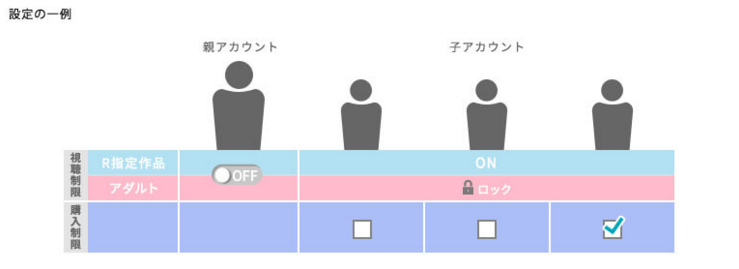
更に子供などにR指定作品のコンテンツを視聴させたくないという場合は親が管理する必要がありますが、U-NEXTの子アカウントならR指定作品のコンテンツを視聴制限する事が可能です。更にU-NEXTではVODでは珍しいアダルトも取り扱っていますが、もちろんこれも制限する事が可能です。
他にもPPV作品などの個別課金が作品によってはあるのですが、それも制限する事が可能なので間違って子供がスマホを触ってしまったという時でも購入出来ないので安心して使う事が可能です。
ファミリーアカウントの登録方法
では実際にファミリーアカウントを登録する方法を手順に沿って見ていきましょう。
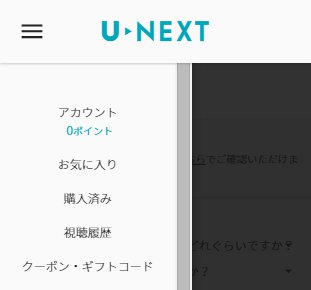
まずはU-NEXTにログインします。サイドメニューからアカウントを選択します。
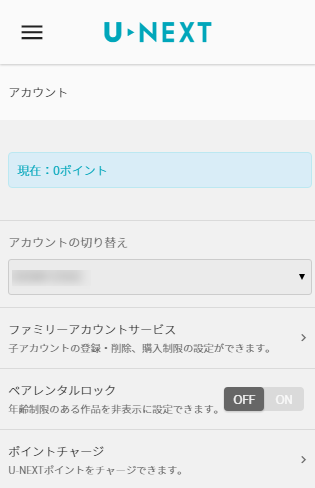
アカウントの中のファミリーアカウントサービスという項目を選択します。
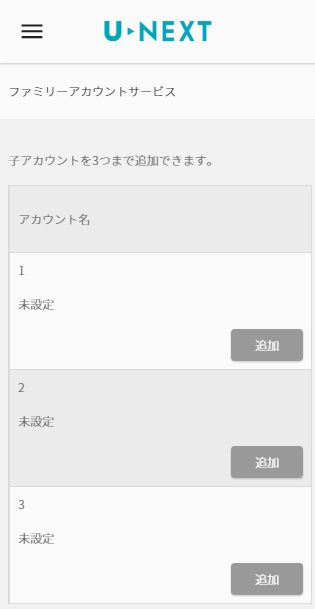
ファミリーアカウントは子アカウントで3つ選択する事が可能です。主回線と合わせると最大で4つです。ここでは1の追加を選択します。
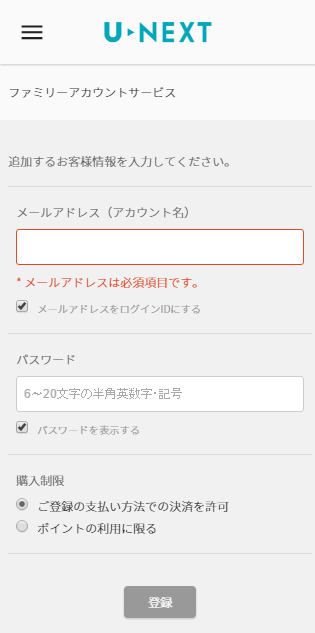
メールアドレスとログインIDを別にしたい場合は『メールアドレスをログインIDにする』というチェックを外すとメールアドレスではないログインIDを設定する事が可能です。
ここで入力する情報は親アカウントとは違うメールアドレス・ログインID・パスワードを設定する必要があります。例えばログインIDとパスワードを別にしてもメールアドレスを主回線と同じアドレスで設定するとエラーが出て設定出来ません。なのでメールアドレス・ログインID・パスワードは主回線や他のファミリーカウントとは全く別のアドレスを用意する必要があります。
簡単に言うと主回線は親のアドレス・ファミリーアカウントは奥さんや子供のアドレスを入力するという感じです。もちろんキャリアメールだけでなくPCのメールアドレスでも使えますし、GoogleやYahoo!などのフリーメールでも登録出来ます。
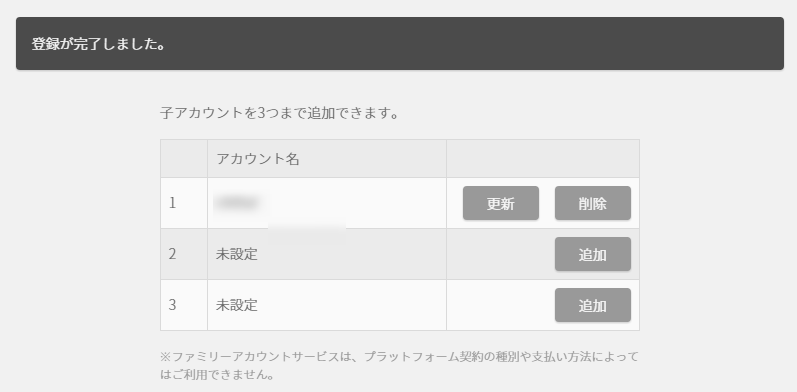
登録するとこのようにそれぞれアカウントを主回線とは別の最大で3つまで設定する事が可能です。更にここから削除する事が出来ます。
ファミリーアカウントの切り替え
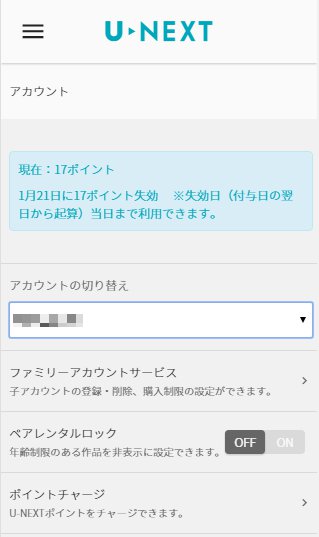
ファミリーアカウントを設定するとアカウントの切り替えの所が灰色から白色に変わりプルダウンで選択出来るようになります。アカウントの切り替えはここから行う事が可能です。
子アカウントから主回線の切り替えは?
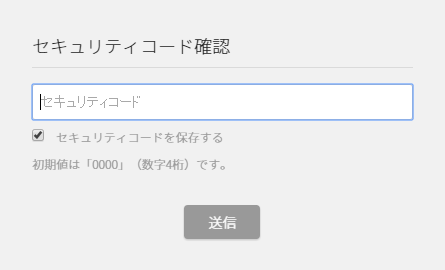
子供がアカウントの切り替えを選択した場合の事も不安になるかもしれませんが、子アカウントの状態で主回線である親アカウントに切り替えるのはセキュリティコードを入力する必要があります。
なので勝手に子アカウントが親アカウントのように使う事は出来ません。セキュリティコードを忘れてしまったという場合はU-NEXTのログインID・パスワード・セキュリティコードを忘れた時の対処法で解説しています。覚えているという方でもセキュリティコードは初期値が『0000』なので変更しておいた方がいいでしょう。
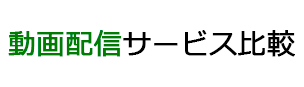
 トップ
トップ